"当遇到Apache服务器无法使用的问题时,首先检查服务器状态及错误日志以定位问题根源。常见解决步骤包括:确保Apache服务已启动,检查端口(默认80或443)是否被占用,验证配置文件(如httpd.conf或apache2.conf)是否正确无误,特别是虚拟主机配置和模块加载部分。检查系统资源如内存和CPU使用情况,确保未因资源耗尽导致服务中断。若问题依旧,尝试重启Apache服务或服务器本身,必要时可回滚至最近一次稳定配置。对于复杂问题,可查阅官方文档或社区论坛寻求帮助。"
Apache作为互联网上广泛使用的Web服务器软件,其稳定性和高效性备受赞誉,在使用过程中,我们有时会遇到Apache无法启动或无**常工作的问题,这些问题可能由多种原因引起,包括端口冲突、配置错误、文件权限问题、资源不足以及其他软件冲突等,本文将详细介绍一些常见的Apache无法使用的原因及解决办法,帮助大家快速定位并解决问题。
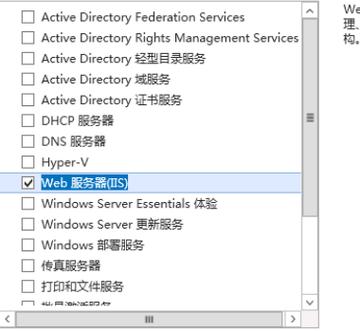
1. 端口冲突

Apache默认使用80端口进行通信,如果该端口已被其他应用程序占用,Apache将无法启动,要解决这个问题,你可以通过以下步骤操作:
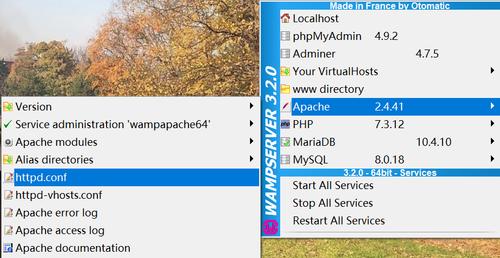
检查端口占用情况:使用命令netstat -tulnp | grep 80(Linux)或netstat -aon | findstr :80(Windows)来查看80端口的使用情况。
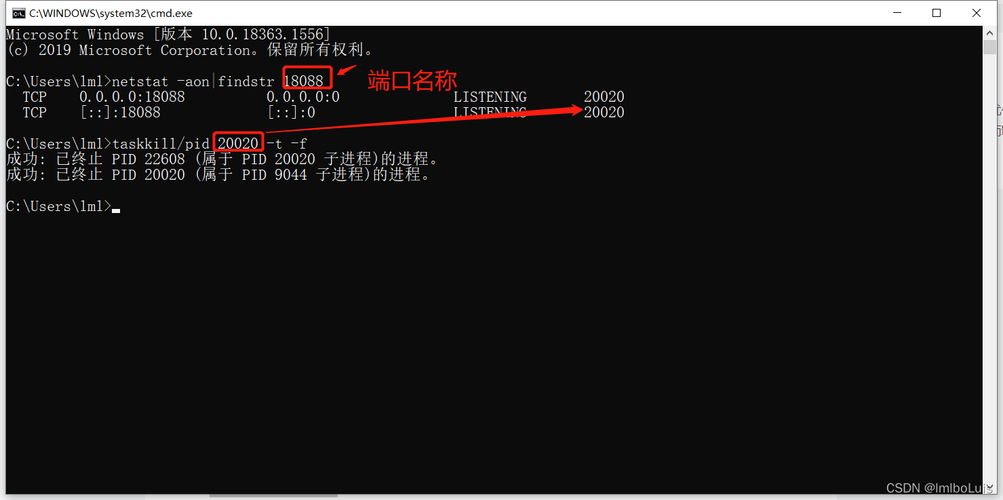
修改Apache端口:如果80端口已被占用,你需要修改Apache的配置文件(通常是httpd.conf),将Listen 80改为其他未被使用的端口,如Listen 8080。
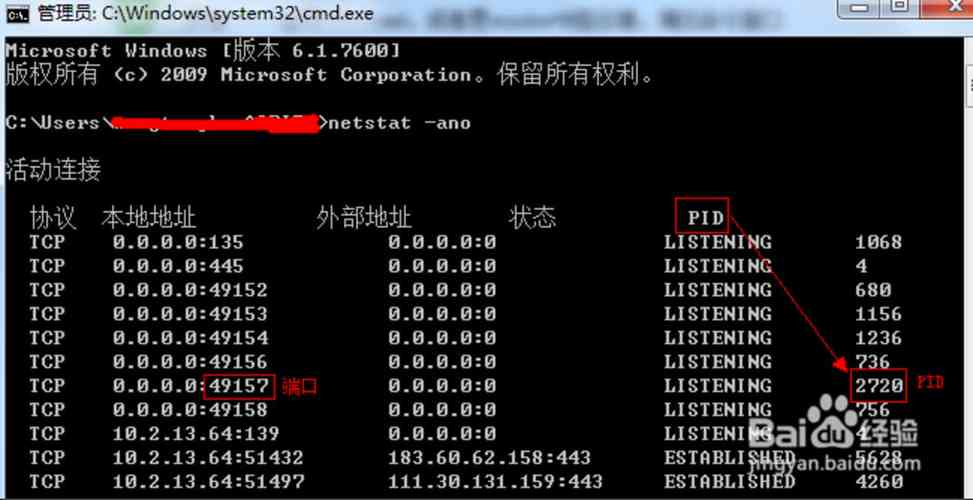
重启Apache:修改配置文件后,需要重启Apache服务以使更改生效。
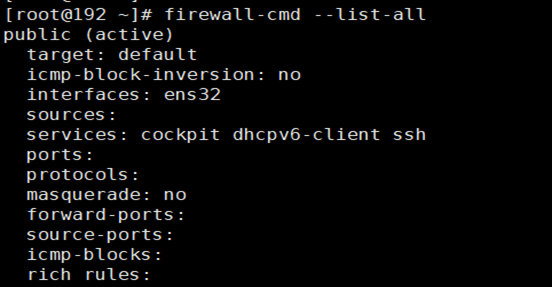
2. 配置错误
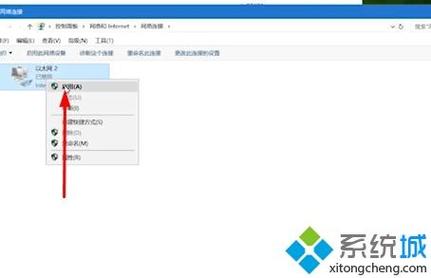
Apache的配置文件(httpd.conf)中包含了大量的参数和选项,如果配置文件中存在语法错误或配置了无效的选项,Apache将无**常启动,解决这个问题的步骤如下:
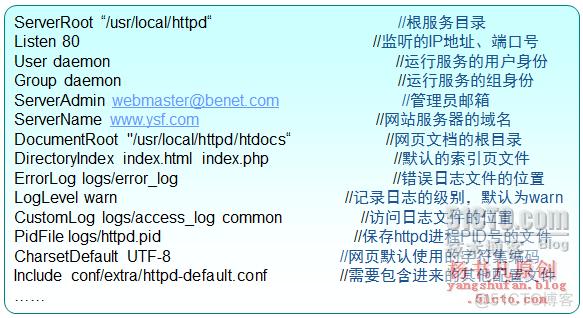
检查配置文件:使用文本编辑器打开httpd.conf文件,仔细检查是否有语法错误或无效的配置项。
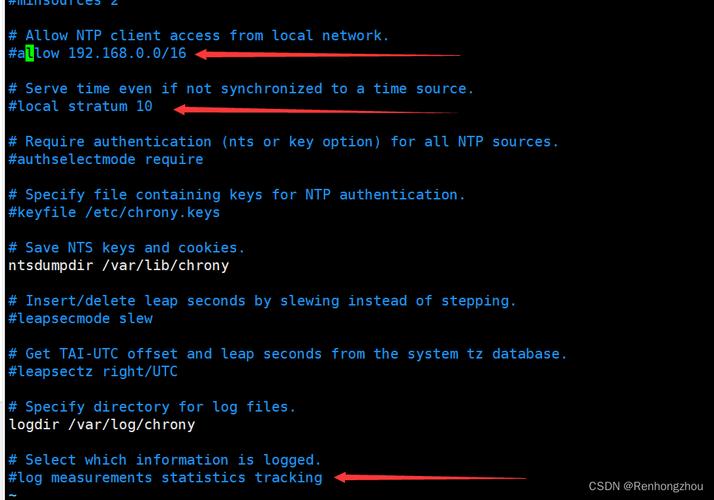
查看错误日志:Apache的错误日志通常位于/var/log/httpd/error_log(Linux)或C:\Program Files (x86)\Apache Group\Apache2\logs\error.log(Windows),查看日志中是否有错误信息。
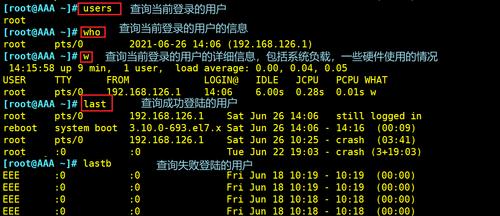
修正错误:根据错误日志中的提示,修正配置文件中的错误,并保存文件。
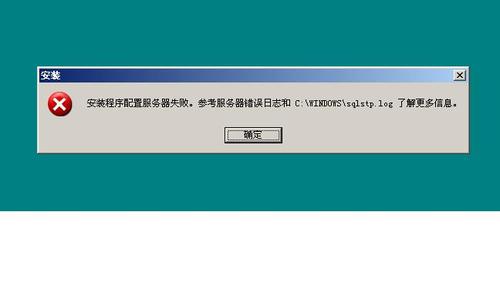
重启Apache:修改并保存配置文件后,重启Apache服务。
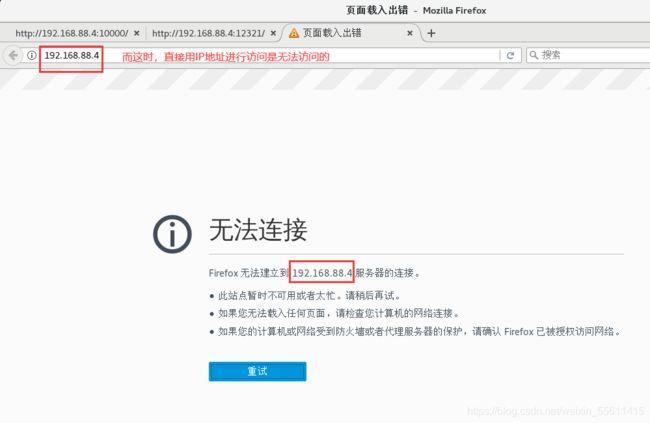
3. 文件权限问题
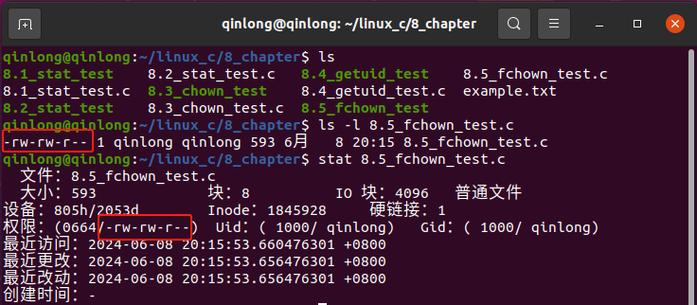
Apache需要读取和写入一些文件和目录,如果这些文件和目录的权限设置不正确,Apache将无**常工作,解决这个问题的步骤如下:
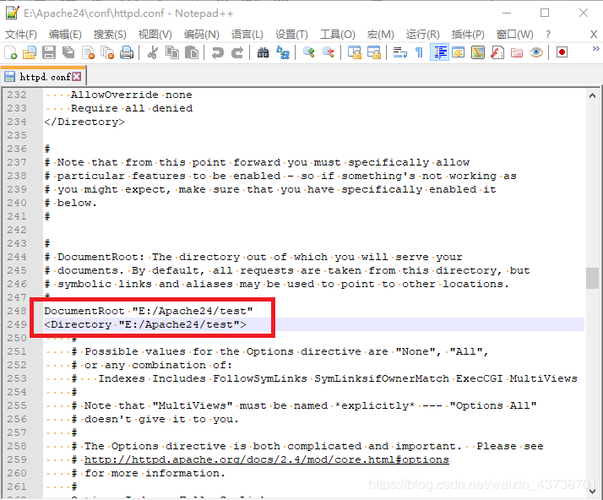
检查文件和目录权限:确保Apache用户(如apache、www-data等)有权访问和修改必要的文件和目录。
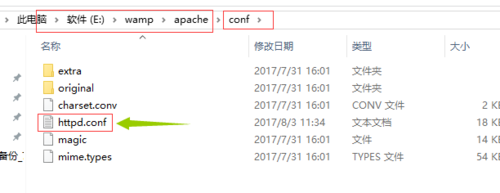
修改权限:使用chmod和chown命令修改文件和目录的权限和所有者。
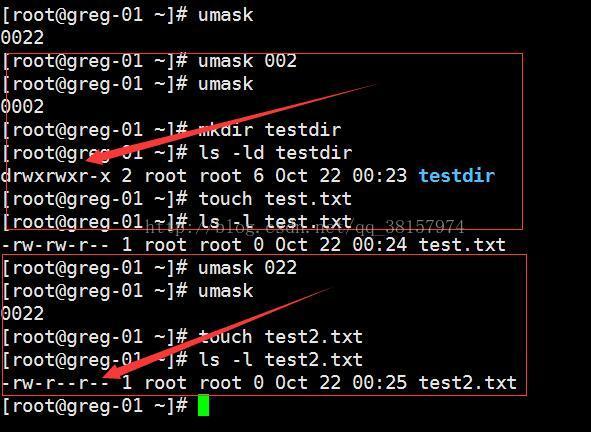
重启Apache:修改权限后,重启Apache服务。
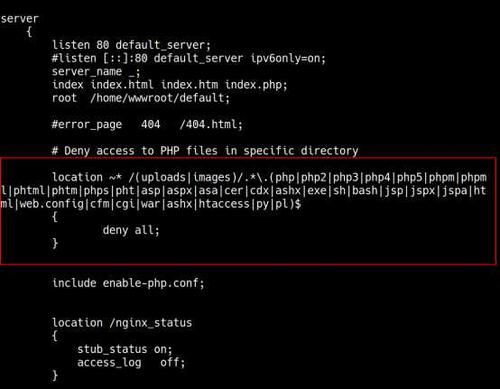
4. 资源不足
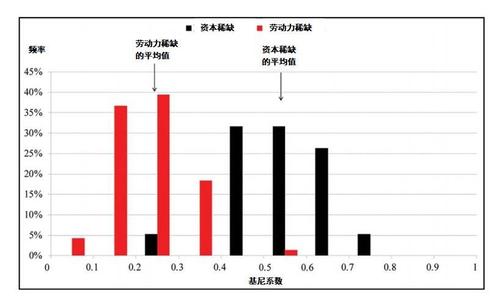
如果服务器的内存或CPU资源不足,Apache可能无法启动或无**常工作,解决这个问题的步骤如下:
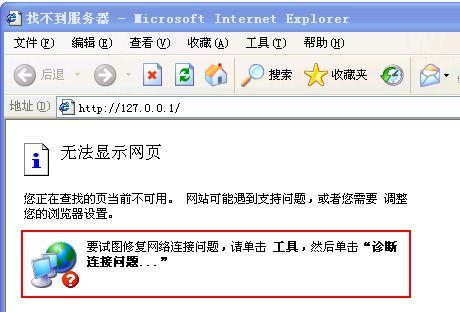
检查资源使用情况:使用top、htop(Linux)或任务管理器(Windows)等工具检查服务器的资源使用情况。
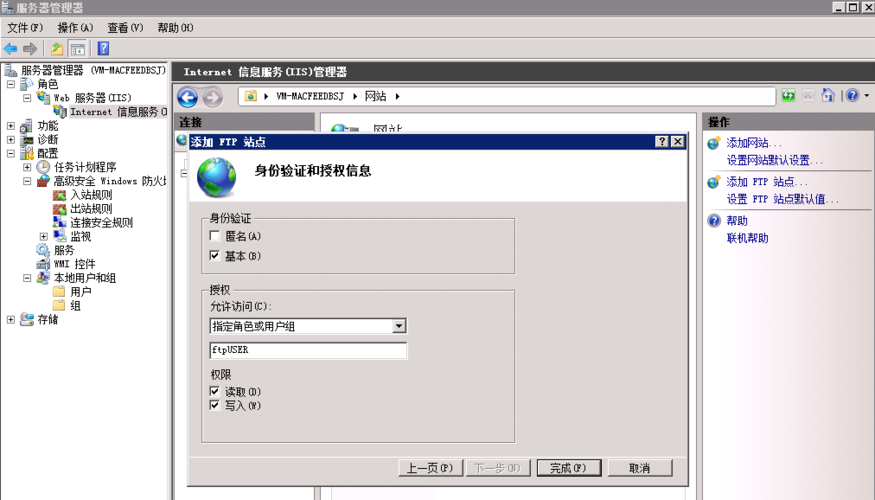
优化资源分配:关闭不必要的服务和应用程序,释放资源。
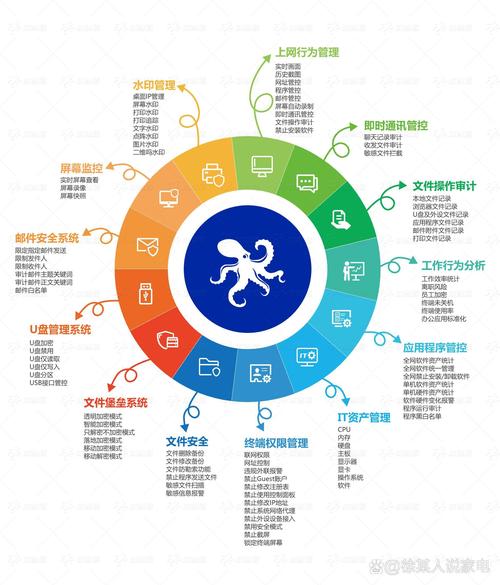
增加资源:如果经常遇到资源不足的问题,可能需要考虑升级服务器的硬件或增加更多的服务器。
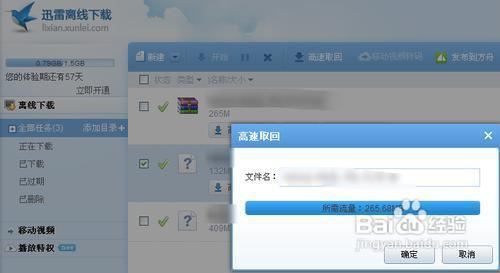
5. 其他软件冲突
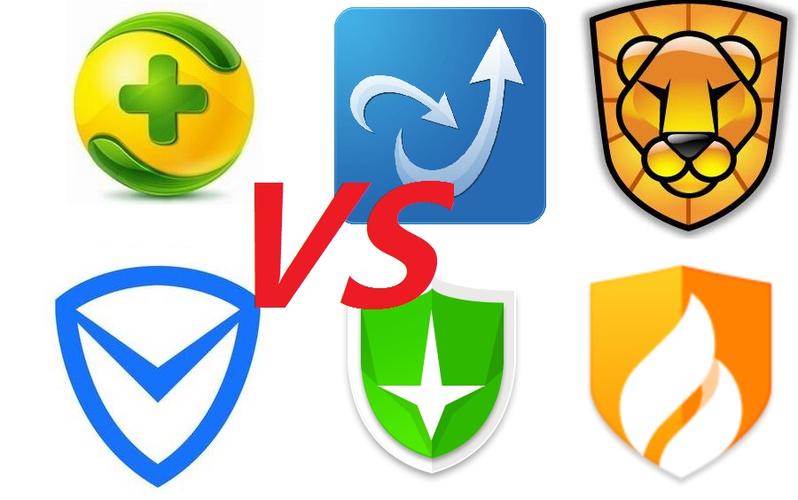
其他安装在服务器上的软件可能会与Apache发生冲突,导致Apache无**常工作,解决这个问题的步骤如下:
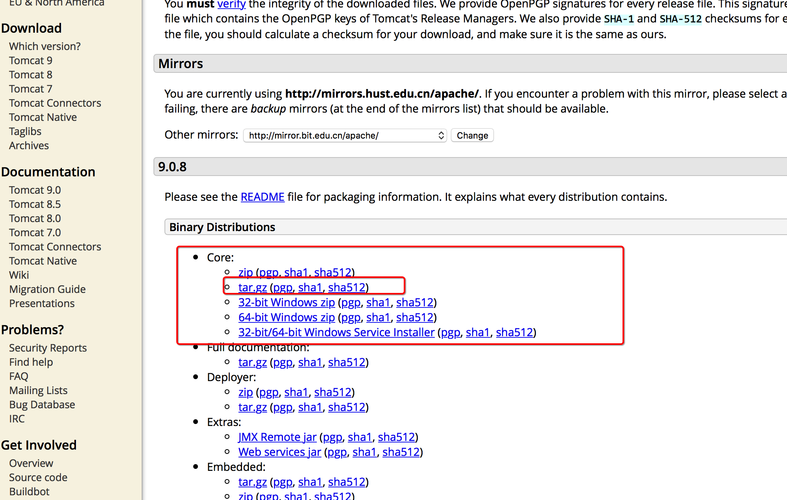
检查软件兼容性:确保所有安装在服务器上的软件都与Apache兼容。
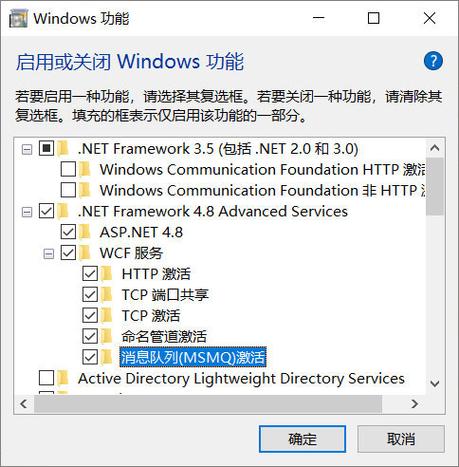
关闭冲突软件:如果发现有软件与Apache冲突,尝试关闭该软件或卸载它。
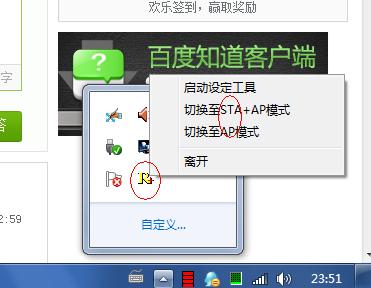
更新和升级:保持所有软件和Apache的更新,以修复已知的兼容性问题。
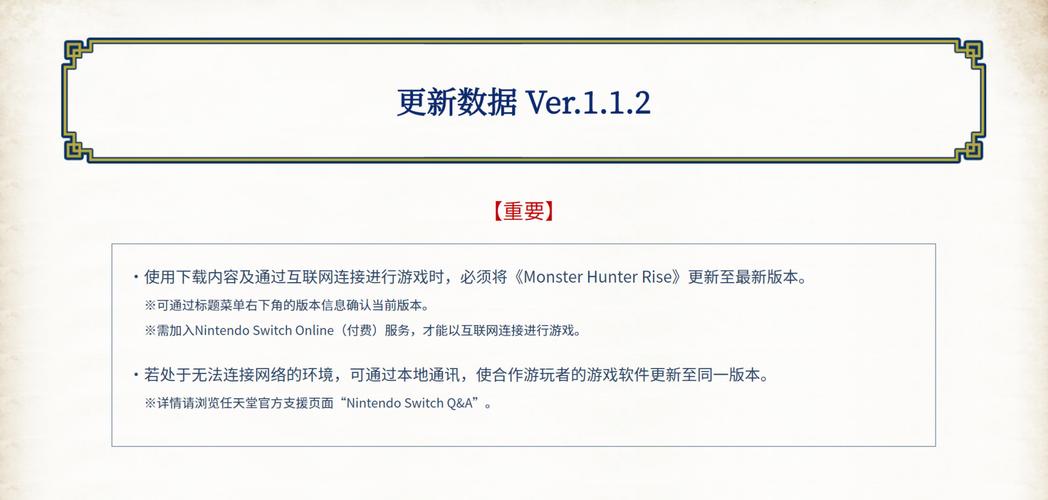
常见问题解答
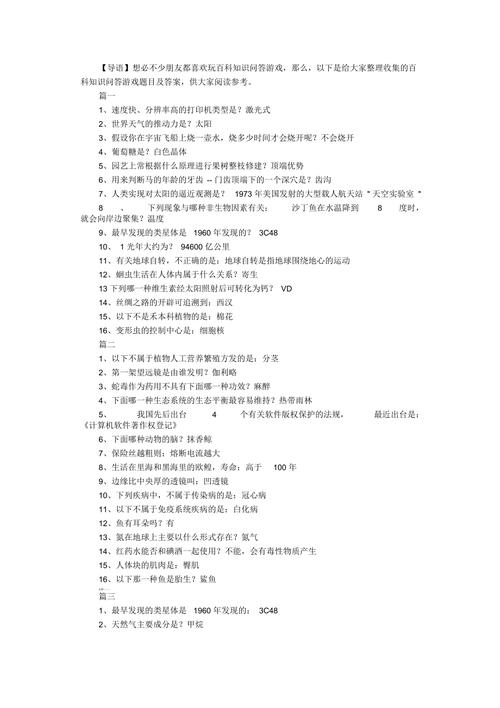
Q: 我修改了Apache的配置文件后,为什么重启后仍然无法使用?
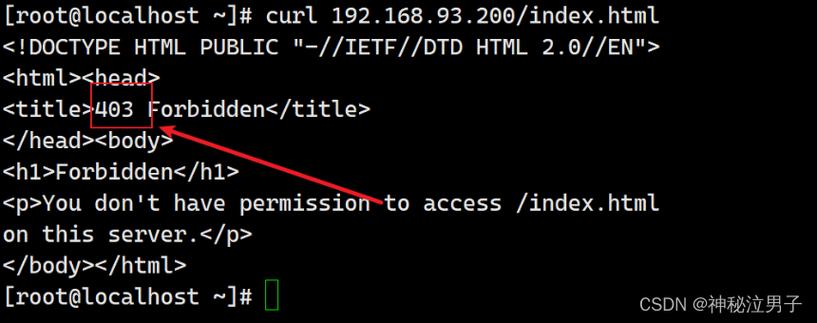
A: 请确保修改后的配置文件语**确,并且已经保存,部分修改可能需要重启计算机才能生效,你可以尝试重新启动计算机后再启动Apache服务,检查错误日志以获取更多关于配置错误的详细信息。
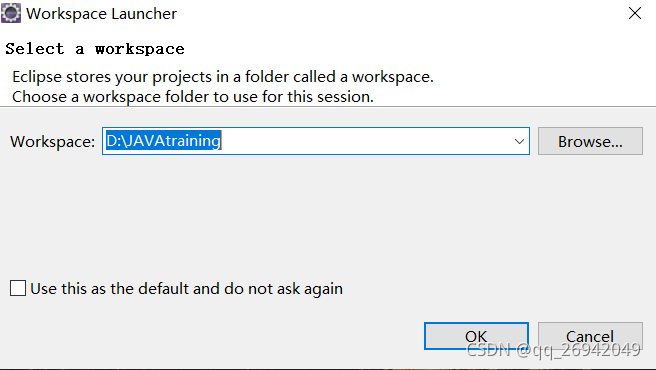
通过以上步骤,你应该能够解决大多数Apache无法使用的问题,如果问题仍然存在,建议查阅Apache的官方文档或寻求社区的帮助。
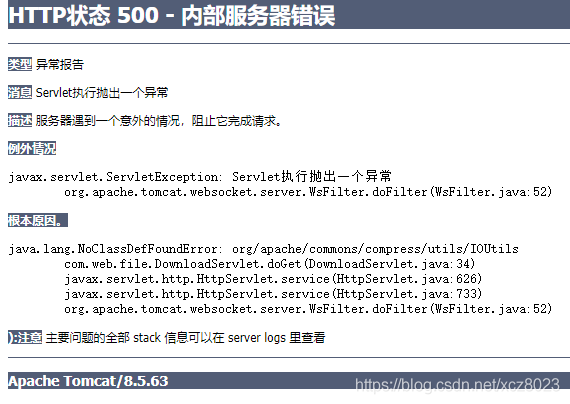
评论已关闭


